- Cuando observe que Snip y Sketch no se copian en el portapapeles, tiene algunas formas de reparar el proceso.
- En caso de La herramienta de recorte no guarda las capturas de pantalla de Office, el problema podría estar en la aplicación de Office.
- Además, Snip and Sketch no se guarda en el portapapeles cuando la opción está realmente desactivada.
- Vea las soluciones simples a continuación que seguramente ayudarán si el la herramienta de corte no se guardará.

Portapapeles de confort es la mejor herramienta para administrar sus acciones de copiar / cortar / pegar. Obtenga una descripción general completa de todas sus acciones del portapapeles y adminístrelas sin perder ningún dato. Esta poderosa herramienta puede:
- Mantenga un historial del portapapeles para realizar un seguimiento de todos los cambios
- Admite todos los formatos del portapapeles (imágenes, textos, enlaces, archivos, etc.)
- Perfectamente compatible con Windows 10 y Windows 7
Descarga la mejor herramienta para gestionar
sus acciones de copiar / cortar / pegar
La herramienta Recorte de Windows, ahora reemplazada por la herramienta Recorte y bosquejo, es una herramienta útil y permite a los usuarios tomar capturas de pantalla rápidas y retrasadas de su pantalla.
Sin embargo, es posible que en ocasiones la herramienta no funcione correctamente. Aparentemente, Snipping Tool no se copia al portapapeles. Esto fue informado por los usuarios en el Respuestas de la comunidad de Microsoft.
Puedo copiar o cortar el archivo de la herramienta de recorte, pero no puedo pegarlo en un foro (no en este) para obtener una respuesta al problema que tengo en el archivo de la herramienta de recorte. ¿Por qué no puedo pegar cuando me pidieron que hiciera una captura de pantalla o que usara la herramienta de recorte?
Siga estos pasos para solucionar problemas con la herramienta Recortes.
¿Cómo guardo las capturas de pantalla de Snipping Tool en el portapapeles?
1. Comprobar el Copia automática al portapapeles opción
- Abra la herramienta Recortar y dibujar desde el escritorio o el Centro de actividades.
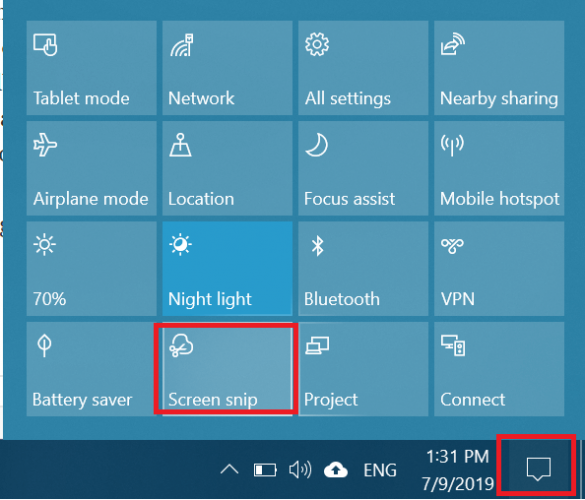
- Haga clic en el Menú botón (tres puntos).
- Seleccione Ajustes de las opciones.
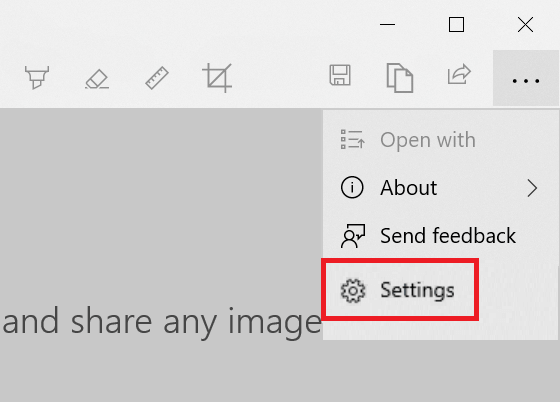
- En Configuración, en Copia automática al portapapeles, Asegúrate que Actualiza el portapapeles automáticamente al realizar anotaciones. la opción está habilitada.
- Si no es así, active la opción y cierre el Ajustes ventana.
Sobre la herramienta de recortes:
- Inicie la aplicación Snipping y haga clic en Herramientas.
- Haga clic en Opciones.
- Comprobar el Copie siempre los recortes al portapapeles opción.
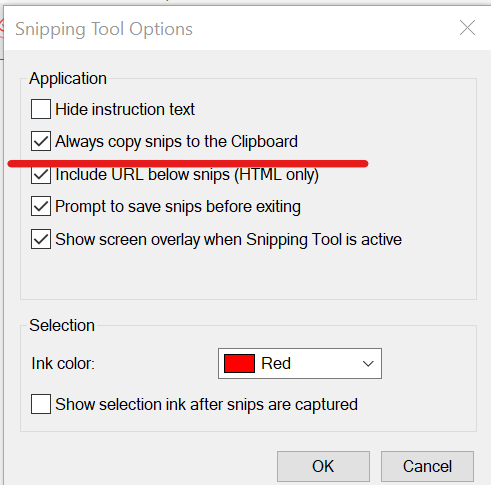
- Ahora intente recortar cualquier cosa en su pantalla y verifique si copia la imagen en el portapapeles.
- Si no ve la opción Configuración en su aplicación Recortes, es posible que deba actualizar su sistema operativo Windows a la última versión.
Esperamos que este artículo le haya resultado útil. Sus comentarios son bienvenidos en la sección dedicada a continuación.
2. Reparar Microsoft Office
- Tipo Panel de control en el cuadro de búsqueda de la pantalla de inicio y abra la aplicación.
- En el Panel de control, vaya a Programas> Programas y características.

- Seleccione Microsoft Office y haga clic en Cambio. Hacer clic sí si se le pide que confirme.
- Aquí, verá la siguiente opción:
Reparación rápida - Seleccione esta opción primero. Intentará reparar rápidamente todos los archivos relacionados con su aplicación de Office sin necesidad de acceso a Internet.
Reparación en línea - Utilice esta opción si la reparación rápida no funcionó. Sin embargo, esta opción requiere una conexión a Internet para encontrar y resolver los problemas.
- Reinicie el sistema una vez que se complete la reparación y verifique si hay mejoras.
La solución es válida si el problema ocurre cuando intenta copiar / pegar la captura de pantalla en cualquiera de las aplicaciones de Microsoft Office como Outlook o MS PowerPoint.
Las alternativas son numerosas cuando se trata de herramientas de captura de pantalla gratuitas. Consulte nuestras mejores opciones aquí.
![La herramienta de recortes no se copia en el portapapeles [Solución garantizada]](/f/59bd916c7e61c9e106c9014e1415377f.jpg?width=300&height=460)

